- Część 1. Nagrywaj rozmowy WhatsApp za pomocą FoneLab Screen Recorder
- Część 2. Nagrywaj rozmowy WhatsApp na Androidzie
- Część 3. Nagrywaj rozmowy WhatsApp na iPhonie
- Część 4. Nagrywaj rozmowy WhatsApp za pomocą QuickTime
- Część 5. Nagrywaj rozmowy WhatsApp za pomocą paska gier
- Część 6. Często zadawane pytania dotyczące rejestratorów połączeń WhatsApp
- Rejestrator ekranu
- Rejestrator wideo Mac
- Windows Video Recorder
- Mac Audio Recorder
- Rejestrator audio systemu Windows
- Rejestrator kamery internetowej
- Rejestrator gier
- Rejestrator spotkań
- Rejestrator połączeń Messenger
- Skype Recorder
- Rejestrator kursu
- Rejestrator prezentacji
- Chrome Recorder
- Rejestrator Firefox
- Zrzut ekranu w systemie Windows
- Zrzut ekranu na komputerze Mac
Nagrywaj rozmowy WhatsApp przy użyciu najbardziej niezawodnych metod
 Dodane przez Lisa Ou / 15 2022:16
Dodane przez Lisa Ou / 15 2022:16WhatsApp to aplikacja do przesyłania wiadomości, która pozwala pozostać w kontakcie ze znajomymi, rodziną, współpracownikami, kolegami z klasy i kimkolwiek innym. Jasne, możesz wysyłać wiadomości tekstowe i dzwonić za pomocą wbudowanej aplikacji do przesyłania wiadomości w telefonie, ale ponad 2 miliardy użytkowników na całym świecie preferuje WhatsApp. Wynika to z jego zaawansowanych funkcji, które pozwalają ludziom przenieść komunikację na wyższy poziom.
Oprócz korzystania z numeru telefonu do bezpłatnych połączeń w WhatsApp, możesz także wysyłać różne pliki, w tym wiadomości, zdjęcia, audio, wideo i dokumenty. WhatsApp zapewnia funkcję, dzięki której możesz automatycznie pobierać wszystkie pliki multimedialne. Nie dotyczy to jednak połączeń. Możesz zabezpieczyć kopie swoich plików audio, wideo i innych materiałów, ale nie nagrania rozmów. Dlatego przeglądanie spotkania z szefem w sprawie ważnego zadania jest niemożliwe. Lub zapisujesz niezapomnianą rozmowę z przyjaciółmi lub bliskimi.
Na szczęście dzięki temu artykułowi niemożliwe stanie się dla Ciebie możliwe. Teraz możesz odtwarzać swoje rozmowy za pomocą najbardziej efektywnych i niezawodnych rejestratorów. Po przetestowaniu kilku narzędzi i metod w końcu zebraliśmy te, które znalazły się na szczycie listy. Czytaj dalej, aby dowiedzieć się więcej o rejestratorach połączeń WhatsApp.


Lista przewodników
- Część 1. Nagrywaj rozmowy WhatsApp za pomocą FoneLab Screen Recorder
- Część 2. Nagrywaj rozmowy WhatsApp na Androidzie
- Część 3. Nagrywaj rozmowy WhatsApp na iPhonie
- Część 4. Nagrywaj rozmowy WhatsApp za pomocą QuickTime
- Część 5. Nagrywaj rozmowy WhatsApp za pomocą paska gier
- Część 6. Często zadawane pytania dotyczące rejestratorów połączeń WhatsApp
Część 1. Nagrywaj rozmowy WhatsApp za pomocą FoneLab Screen Recorder
Po dokładnych badaniach, FoneLab Screen Recorder jest obecnie najskuteczniejszym rejestratorem. Jest to uniwersalna nagrywarka kompatybilna z różnymi urządzeniami, w tym Windows i Mac. To oprogramowanie umożliwia filmowanie ekranu urządzenia, rozgrywki, wideo, dźwięku i innych elementów bez żadnych ograniczeń. Jest idealny do nagrywania rozmów WhatsApp, ponieważ jest znany z tworzenia wysokiej jakości danych wyjściowych, które pozwalają dostosować rozmiar nagrywania wideo. W dodatku zapewnia redukcja szumów mikrofonu i funkcje ulepszeń, które poprawiają jakość dźwięku rozmowy.
FoneLab Screen Recorder umożliwia przechwytywanie wideo, audio, samouczków online itp. W systemie Windows / Mac, a także można łatwo dostosować rozmiar, edytować wideo lub audio i więcej.
- Nagrywaj wideo, audio, kamerę internetową i rób zrzuty ekranu w systemie Windows / Mac.
- Wyświetl podgląd danych przed zapisaniem.
- Jest bezpieczny i łatwy w użyciu.
Postępuj zgodnie z poniższymi krokami, aby dowiedzieć się, jak nagrać rozmowę wideo WhatsApp za pomocą FoneLab Screen Recorder:
Krok 1Pobierz plik instalatora FoneLab Screen Recorder podczas przeglądania jego oficjalnej strony internetowej, klikając plik Darmowe pobieranie przycisk. Aby kontynuować, otwórz plik i postępuj zgodnie z procesem instalacji. Możesz wybrać preferowany język po wyświetleniu okna instalacji. Instalacja konfiguracji zajmie tylko kilka sekund, zanim będziesz mógł uruchomić i uruchomić program na swoim komputerze.
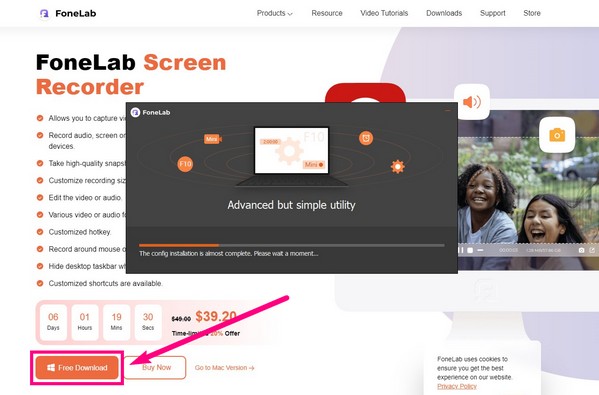
Krok 2Główny interfejs FoneLab Screen Recorder zawiera różne typy rejestratorów, w tym rejestrator wideo, rejestrator audio, Rejestrator gier, i więcej. Wybierz Magnetowid po lewej stronie, aby nagrywać rozmowy na WhatsApp. Możesz znaleźć swoje wyjścia w historii nagrań w lewym dolnym rogu później, gdy skończysz nagrywanie.

Możesz wybrać ikonę telefonu, jeśli wolisz nagrywać rozmowy WhatsApp na iPhonie lub Androidzie.
Krok 3Możesz dostosować rozmiar nagrania, dźwięki i więcej w następnym interfejsie zgodnie ze swoimi preferencjami. Tam jest pełny opcja nagrywania całego ekranu WhatsApp lub a Zamówienia Indywidualne możliwość sfilmowania tylko jego części.
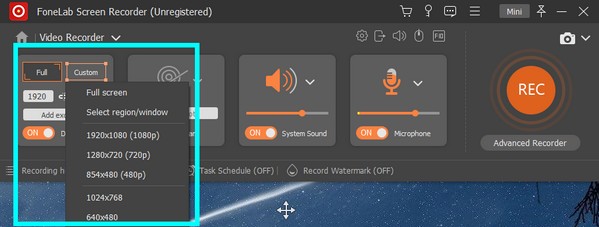
Krok 4Jeśli chodzi o dźwięk, możesz kliknąć mniejszy Tom ikonę nad skrzynką mikrofonu, aby wyświetlić ustawienia dźwięku. Oprócz regulacji głośności systemu dźwiękowego i mikrofonu możesz także wypróbować test nagrywania, aby sprawdzić, czy dźwięk wyjściowy rozmowy WhatsApp będzie zadowalający. Ponadto w tym oknie można włączyć funkcje redukcji szumów mikrofonu i poprawy jakości.
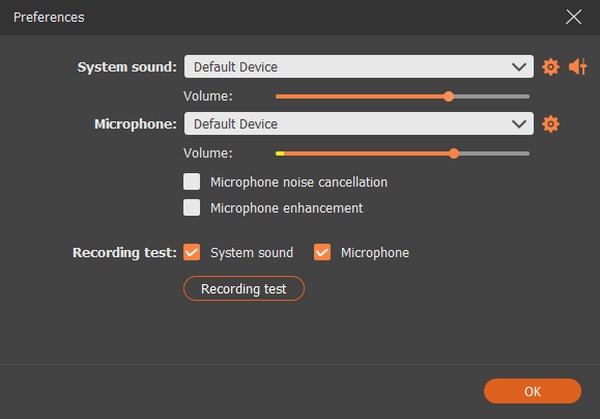
Krok 5W końcu uderz w ogromny rekord przycisk po prawej stronie interfejsu, aby rozpocząć nagrywanie rozmowy wideo WhatsApp z dźwiękiem. Możesz wstrzymywać, odtwarzać, edytować i wykonywać inne czynności podczas nagrywania, więc dobrze wykorzystaj te funkcje, aby uzyskać doskonałe wyniki. Następnie zapisz wideo w preferowanym folderze docelowym.
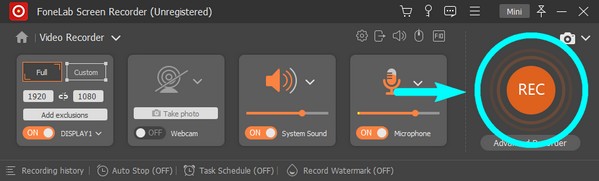
Część 2. Nagrywaj rozmowy WhatsApp na Androidzie
Przy ograniczonych funkcjach niektóre telefony z Androidem mają wbudowane narzędzie do nagrywania ekranu, które może ci pomóc ekran nagrywania lub audio. Jednak FoneLab jest nadal najlepszą rekomendacją. Oprócz komputerów Mac i Windows, FoneLab Screen Recorder może również nagrywać rozmowy na telefonach z Androidem. Zainstaluj oprogramowanie na swoim komputerze na dowolnym urządzeniu na prawie każdym urządzeniu.
FoneLab Screen Recorder umożliwia przechwytywanie wideo, audio, samouczków online itp. W systemie Windows / Mac, a także można łatwo dostosować rozmiar, edytować wideo lub audio i więcej.
- Nagrywaj wideo, audio, kamerę internetową i rób zrzuty ekranu w systemie Windows / Mac.
- Wyświetl podgląd danych przed zapisaniem.
- Jest bezpieczny i łatwy w użyciu.
Wykonaj poniższe czynności, aby nagrywać rozmowy w WhatsApp na Androida.
Krok 1Jeśli oprogramowanie zostało już zainstalowane, wróć do głównego interfejsu. Kliknij ikona telefonu na jednym z małych pudełek po prawej stronie.
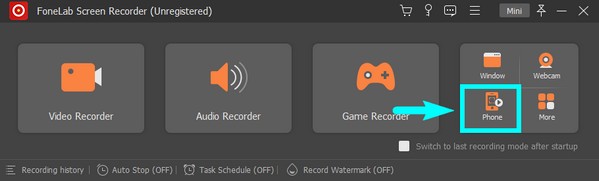
Krok 2Bez względu na markę Twojego telefonu, o ile jest to Android, wybierz Rejestrator Android na interfejsie typu urządzenia.
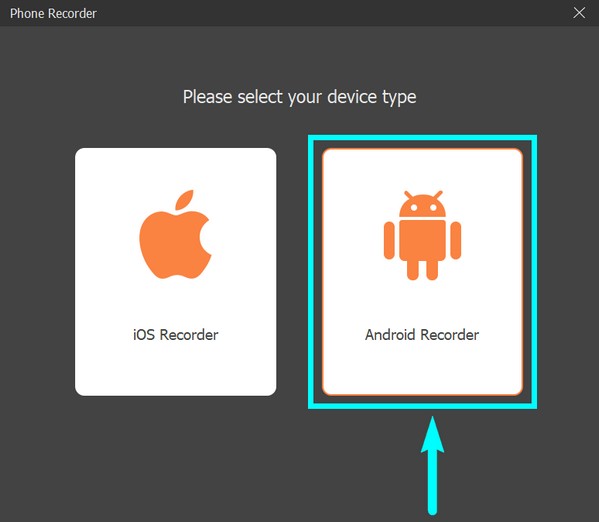
Krok 3Podłącz telefon z Androidem do komputera kablem USB. Kliknij „Połączono, urządzenie nie zostało rozpoznane?” jeśli masz trudności z połączeniem. Program dostarczy Ci wielu instrukcji i musisz ich przestrzegać, aby pomyślnie się połączyć.
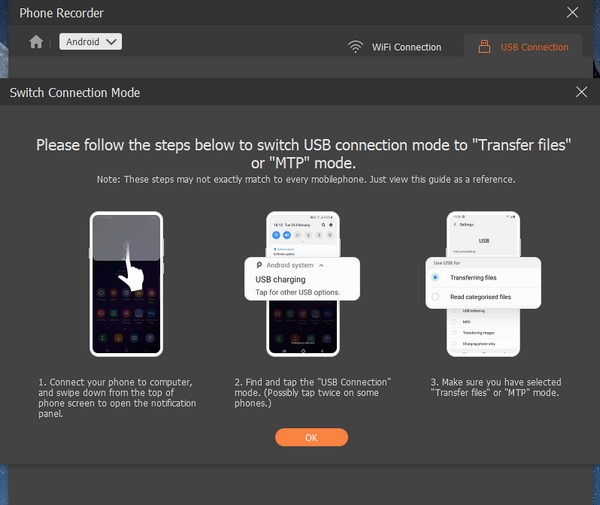
Krok 4Spodziewaj się Lustro FoneLab do zainstalowania w telefonie. Uruchom aplikację, a następnie kliknij Zacząć teraz aby rozpocząć tworzenie kopii lustrzanej ekranu telefonu z Androidem.
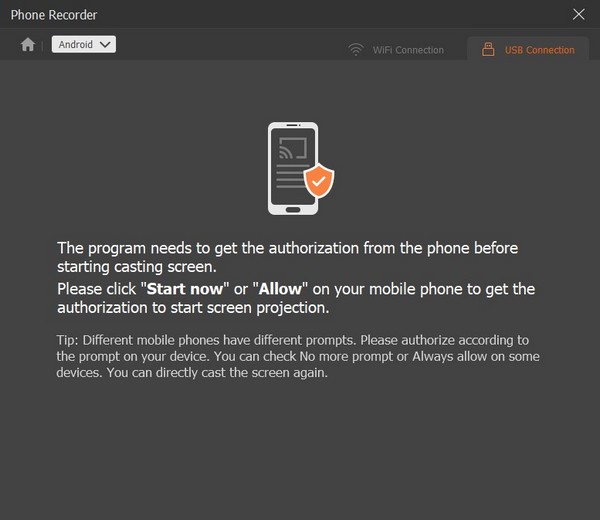
Krok 5Gdy zobaczysz ekran WhatsApp na swoim urządzeniu, kliknij Rekord zakładkę u dołu po rozpoczęciu rozmowy, aby ją nagrać. Robienie migawek podczas rozmowy jest również dostępne, jeśli chcesz.
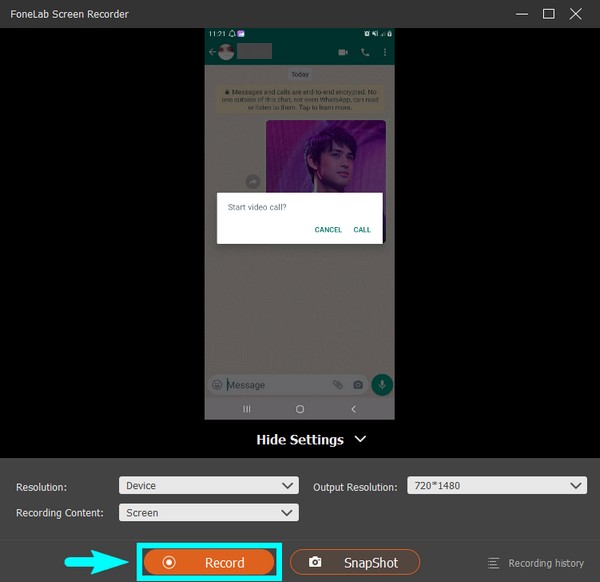
FoneLab Screen Recorder umożliwia przechwytywanie wideo, audio, samouczków online itp. W systemie Windows / Mac, a także można łatwo dostosować rozmiar, edytować wideo lub audio i więcej.
- Nagrywaj wideo, audio, kamerę internetową i rób zrzuty ekranu w systemie Windows / Mac.
- Wyświetl podgląd danych przed zapisaniem.
- Jest bezpieczny i łatwy w użyciu.
Część 3. Nagrywaj rozmowy WhatsApp na iPhonie
Jeśli używasz iPhone'a i nie chcesz instalować innych aplikacji do nagrywania, możesz użyć jej wbudowanej rejestrator połączeń. Jednak jakość może nie być tak dobra, jak w przypadku powyższej metody, ponieważ nagrywa tylko ekran i dźwięk w takiej postaci, w jakiej jest, bez funkcji usuwania szumów itp.
Oto jak nagrywać rozmowy WhatsApp na iPhonie:
Krok 1Aktywuj Nagrywanie ekranu funkcja w Twoim iPhonie Ustawienia.
Krok 2Wyświetl rozmowę WhatsApp, którą chcesz nagrać.
Krok 3Otwarte Centrum sterowania, a następnie dotknij Rekord ikonę, aby rozpocząć nagrywanie.
Ponadto możesz skorzystać z Rejestrator iOS funkcja włączona FoneLab Screen Recorder nagrywać rozmowy WhatsApp na iPhonie po wykonaniu kopii lustrzanej.
Część 4. Nagrywaj rozmowy WhatsApp za pomocą QuickTime
QuickTime to jeden z preinstalowanych programów na komputerze Mac. Wiele osób używa go do nagrywania ekranu komputera Mac, w tym rozmów. Ale przed użyciem tej metody musisz przejść przez kilka procesów.
Postępuj zgodnie z poniższymi krokami, aby nagrywać rozmowy w WhatsApp za pomocą QuickTime:
Krok 1Uruchom QuickTime na komputerze Mac, uzyskując do niego dostęp w folderze Aplikacje.
Krok 2Kliknij filet w górnej części ekranu, a następnie wybierz Nowe nagrywanie ekranu z rozwijanych opcji.
Krok 3Uderz w rekord przycisk po rozpoczęciu połączenia WhatsApp, a następnie zatrzymaj w dowolnym momencie, aby zapisać nagranie.
FoneLab Screen Recorder umożliwia przechwytywanie wideo, audio, samouczków online itp. W systemie Windows / Mac, a także można łatwo dostosować rozmiar, edytować wideo lub audio i więcej.
- Nagrywaj wideo, audio, kamerę internetową i rób zrzuty ekranu w systemie Windows / Mac.
- Wyświetl podgląd danych przed zapisaniem.
- Jest bezpieczny i łatwy w użyciu.
Część 5. Nagrywaj rozmowy WhatsApp za pomocą paska gier
Jeśli korzystasz z komputera z systemem Windows, możesz skorzystać z paska gier. Jest to wbudowana funkcja, która pozwala nagrywać ekran komputera, w tym rozmowy WhatsApp.
Wykonaj poniższe czynności, aby dowiedzieć się, jak nagrać rozmowę WhatsApp:
Krok 1umożliwiać Pasek gier z twojego komputera Ustawienia.
Krok 2Naciśnij Windows + G. klawisze konfiguracji dyktafonu.
Krok 3Naciśnij przycisk Windows + Alt + G. klawisze, aby nagrywać rozmowy w WhatsApp, a następnie ponownie naciśnij klawisze, aby zatrzymać nagrywanie.
Game Bar to doskonała funkcja w systemie Windows 10 i nowszych, ale FoneLab Screen Recorder jest bardziej zalecane, ponieważ nie ogranicza się tylko do jednego urządzenia. Oprócz ekranu systemu Windows możesz także nagrać kilka urządzeń z systemem Android i iOS ze swojego komputera.
FoneLab Screen Recorder umożliwia przechwytywanie wideo, audio, samouczków online itp. W systemie Windows / Mac, a także można łatwo dostosować rozmiar, edytować wideo lub audio i więcej.
- Nagrywaj wideo, audio, kamerę internetową i rób zrzuty ekranu w systemie Windows / Mac.
- Wyświetl podgląd danych przed zapisaniem.
- Jest bezpieczny i łatwy w użyciu.
Część 6. Często zadawane pytania dotyczące rejestratorów połączeń WhatsApp
1. Jak długo możesz nagrywać za pomocą paska gier?
Nagrywanie Game Bar automatycznie zatrzymuje się po osiągnięciu 30 minut.
2. Czy FoneLab Screen Recorder może nagrywać rozmowy na WhatsApp na iPhonie?
Tak, absolutnie może. Oprócz Androida to oprogramowanie może nagrywać rozmowy na WhatsApp, iPhone'ach i innych urządzeniach z systemem iOS.
3. Czy WhatsApp nagrywa rozmowy?
Nie. WhatsApp nie nagrywa rozmów automatycznie. Ale możesz zainstalować aplikację lub narzędzie innej firmy, takie jak FoneLab Screen Recorder, aby nagrywać rozmowy audio lub wideo WhatsApp.
Jeśli szukasz bardziej niezawodnego oprogramowania i metod, odwiedź stronę FoneLab Screen Recorder stronie internetowej i poznaj najlepsze rozwiązania.
FoneLab Screen Recorder umożliwia przechwytywanie wideo, audio, samouczków online itp. W systemie Windows / Mac, a także można łatwo dostosować rozmiar, edytować wideo lub audio i więcej.
- Nagrywaj wideo, audio, kamerę internetową i rób zrzuty ekranu w systemie Windows / Mac.
- Wyświetl podgląd danych przed zapisaniem.
- Jest bezpieczny i łatwy w użyciu.
